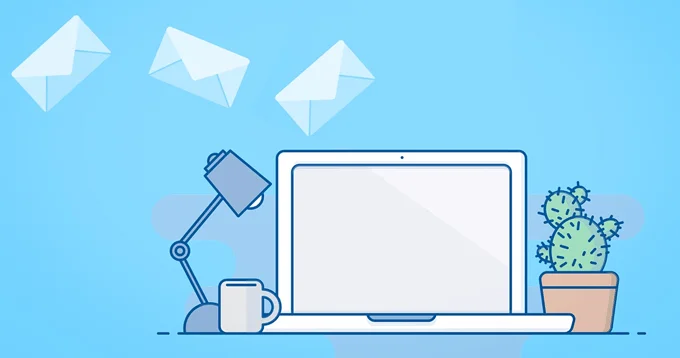Có một số dịch vụ email thực sự tuyệt vời trên mạng và một số trong số chúng thậm chí còn cho phép bạn lập lịch gửi email. Một email đã lên lịch là một tin nhắn bạn có thể gửi trong tương lai; chỉ cần soạn tin nhắn trước và thiết lập thời gian trễ email để họ không đi ra ngoài cho đến ngày và giờ bạn chỉ định.
Nếu bạn là người thích viết email nhưng quên gửi chúng đúng giờ và chúng chỉ ngồi trong thư mục nháp của bạn quá lâu, thì việc gửi email vào một thời điểm cụ thể trong tương lai có thể là chính xác những gì bạn cần. Hoặc có thể bạn có điều gì đó muốn nói nhưng nó không liên quan trong vài ngày nữa; chỉ cần lên lịch gửi tin nhắn vào thời điểm hoàn hảo.
Hầu hết chúng ta có thể tìm thấy một công dụng để lập lịch gửi email. May mắn thay, một số tên tuổi lớn nhất trong các nhà cung cấp dịch vụ email hỗ trợ tính năng này.
Lưu ý: Outlook.com, Yahoo, ProtonMail và có thể là một số nhà cung cấp dịch vụ email khác không bao gồm tùy chọn lập lịch gửi email từ các trang webmail tương ứng của họ. Tuy nhiên, bạn vẫn có thể thiết lập email đã lên lịch bằng ứng dụng email ngoại tuyến như được mô tả ở cuối trang này.
Nội dung bài viết
Lên lịch gửi email trên Gmail
Lên lịch cho một thư Gmail để gửi sau dễ dàng như chọn Lên lịch gửi
Lựa chọn.
Bước 1: Chọn mũi tên xuống bên cạnh Gửi
và lựa chọn Lên lịch gửi. Bạn có thể thực hiện việc này từ bất kỳ hộp soạn thư nào, cho dù bạn đang viết email mới, trả lời một email hay chuyển tiếp thư.

Bước 2: Chọn một trong các thời điểm được đề xuất hoặc chọn Chọn ngày và giờ để tùy chỉnh thời điểm gửi email. Bạn có thể chọn bất kỳ ngày nào trên lịch và tùy chọn xác định thời gian chính xác mà email sẽ được gửi vào ngày đó.

Bước 3: Nhấn Lên lịch gửi để xếp hàng gửi email.
Gmail lưu trữ các email chưa được gửi trong Lên kế hoạch thư mục mà bạn có thể truy cập từ ngăn bên trái ngay dưới thư mục “Đã gửi”. Ngày gửi email được hiển thị ở ngoài cùng bên phải, nhưng bạn có thể mở email và đọc dòng ở cuối thư để xem ngày và giờ chính xác.

Để hủy một email đã lên lịch trong Gmail, hãy mở thư từ thư mục Đã lên lịch và chọn Hủy gửi. Để hủy nhiều email đã lên lịch cùng một lúc, hãy chọn chúng từ danh sách các email đã lập lịch rồi nhấn nút hủy ở trên cùng.

Lên lịch gửi email trên Yandex.Mail
Tính năng “gửi chậm trễ” trong Yandex.Mail mà chúng tôi sử dụng để gửi email vào một ngày sau đó.
Bước 1: Khi viết email, hãy chọn biểu tượng đồng hồ nhỏ bên cạnh Gửi ở cuối màn hình.

Bước 2: Trên cửa sổ bật lên, nhấn từ hôm nay
và sau đó chọn thời điểm email sẽ được gửi. Trình đơn thả xuống bên cạnh bộ chọn ngày là cách bạn có thể thay đổi thời gian của ngày mà email sẽ được gửi.

Bước 3: Đảm bảo rằng bạn đã giải quyết email, sau đó nhấn nút gửi lớn màu vàng để lên lịch.

Yandex.Mail lưu trữ các email đã lên lịch trong Hộp thư đi thư mục. Bạn có thể mở email đã lên lịch ở đó để thay đổi nội dung trong tin nhắn; chỉ cần nhấn nút gửi khi bạn chỉnh sửa xong và nó sẽ trở về cùng một thư mục để chờ gửi.

Để chỉnh sửa thời điểm email đã lên lịch sẽ được gửi, hãy mở tin nhắn cụ thể đó và lặp lại các bước ở trên, nhấn gửi một lần nữa để lưu ngày / giờ mới. Hoặc, để hoàn tác quá trình gửi đã lên lịch để bạn có thể gửi ngay lập tức, hãy bỏ chọn hộp trong cửa sổ bật lên trong Bước 2 và chỉ cần nhấn Gửi.
Lên lịch gửi email trên GMX
GMX là một dịch vụ email phổ biến khác cho phép bạn gửi email vào một ngày và giờ cụ thể.
Bước 1: Nhấn vào biểu tượng đồng hồ bên cạnh Gửi.

Bước 2: Chọn bong bóng thứ hai để chọn thời điểm gửi email. Sử dụng lịch tích hợp để chọn một ngày trong tuần, sau đó điều chỉnh thời gian sang phải nếu bạn muốn thay đổi thời gian email sẽ gửi.
Bước 3: Nhấn đồng ý để lưu các thay đổi. Bạn sẽ thấy thời gian đã lên lịch xuất hiện bên cạnh biểu tượng đồng hồ.

Email đã lên lịch trong GMX được lưu trữ trong Hộp thư đi thư mục nơi bạn có thể chỉnh sửa nó bất kỳ lúc nào trước thời gian đã gửi. Để thay đổi hoặc hủy thời gian email sẽ được gửi, hãy tìm email đó trong thư mục Hộp thư đi, nhấn biểu tượng đồng hồ và chọn Thay đổi thời gian gửi.

Lên lịch gửi email với Thunderbird
Sử dụng một chương trình email như Thunderbird để gửi email theo lịch trình thực sự hữu ích vì bạn sử dụng dịch vụ email nào không quan trọng; nó hoạt động cho tất cả chúng. Nếu bạn có thể thiết lập email của mình trong Thunderbird, thì bạn có thể sử dụng tính năng gửi chậm.
Ví dụ: bạn có thể sử dụng Thunderbird để lập lịch email Yahoo, lên lịch email từ Outlook.com hoặc chọn chính xác thời điểm gửi email AOL Mail… mặc dù không có trang web nào trong số đó có hỗ trợ lập lịch gốc.
Thunderbird không có tính năng gửi theo lịch theo mặc định, nhưng bạn có thể dễ dàng thêm nó với tiện ích bổ sung Gửi sau.
Bước 1: Tải xuống tiện ích bổ sung Gửi sau từ liên kết ở trên.
Bước 2: Đi đến Công cụ > Tiện ích bổ sung trong Thunderbird.
Bước 3: Kéo tệp tiện ích mở rộng trực tiếp vào ngăn bên trái của Thunderbird nơi nó liệt kê Nhận tiện ích bổ sung, Tiện ích mở rộng, Chủ đề, và Plugins.

Bước 4: Lựa chọn Cài đặt ngay trên lời nhắc cài đặt.

Bước 5. Khởi động lại Thunderbird đang chọn Khởi động lại ngay hoặc bằng cách đóng chương trình và sau đó mở lại.

Bước 6: Viết email bạn muốn gửi sau.
Bước 7. Thay vì nhấn nút Gửi bình thường, hãy chuyển đến Tập tin > Gửi sau.

Bước 8: Điền thông tin chi tiết về thời điểm gửi email. Bạn thậm chí có thể lên lịch gửi email định kỳ bằng cách chọn một trong các Recur các tùy chọn và hoàn thành các giá trị ở cuối lời nhắc.

Bước 9: Chọn Gửi xung quanh
Bạn có thể chỉnh sửa hoặc hủy email chưa gửi trong Thunderbird bằng cách định vị nó từ thư mục Thư nháp.
Mẹo: Một số tùy chọn bạn có thể thay đổi đối với tiện ích bổ sung Gửi sau cho Thunderbird bao gồm việc đặt nút Gửi thông thường giống như Gửi sau (để bạn không vô tình gửi tin nhắn ngay bây giờ mà bạn muốn lên lịch) và thay đổi phím tắt .